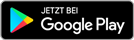Photoshop Grundlagen
Teil 1 - EbenenHallo zusammen,
immer wieder bin ich von Bekannten angesprochen worden die Fragen zu Photoshop hatten.
Unlängst ist Photoshop nicht nur eins der teuersten Bildbearbeitungsprogramme sondern auch der Industriestandard wenn es um Grafik, Design und Bildbearbeitung geht. Mittlerweile gibt es eine, für Privatanwender erschwingliche, kostengünstige Alternative mit dem Namen Photoshop Elements. Elements bietet eine vielzahl der Funktionen von Photoshop aber eben nicht alle. Vieles von dem was hier beschrieben wird kann man damit (und mit vielen anderen Bildbearbeitungsprogrammen) ebenfalls anwenden.
Nun denn, ich dachte mir das ich als erstes mal versuche mein gepflegtes Halbwissen über Ebenen weiterzugeben da viele Leute genau damit ein Problem haben.
Ebenen kann man sich vorstellen wie Klarsichtfolien auf einem Overheadprojektor (kennen bestimmt die meissten aus der Schule, Büro oder Seminar).
Eine Ebene entspricht dabei einer Folie. Wenn man auf diese Folie etwas schreibt und dann eine weitere Folie drüber legt dann ist immer noch sichtbar was auf der ersten Folie steht. Legt man ein Blatt papier dazwischen (oder etwas anderes das das licht nicht durchlässt) dann sieht man diesen Bereich nicht mehr.
In der Ebenenübersicht sieht mal alle Ebenen eines Bildes. Dabei schauen wir von oben nach unten durch die Ebenen "hindurch".
Auf dem Bild "Ebenen 1" sieht man insg. 4 Ebenen. Eine weisse Hintergrundebene sowie drei weitere Ebenen die jeweils ein farbiges Quadrat enthalten. Da die Quadrate nicht durchsichtig sind, verdecken sie jeweils die darunterliegenden Quadrate an den Stellen wo sie überlappen.
Auf dem Bild "Ebenen 2" sieht man das gleiche nur mit dem Unterschied das die einzelnen Ebenen mit den Quadraten eine Deckkraft von 50% haben. Dadurch sieht man nun auch die darunterliegenen Quadrate und an den Schnittpunkten ergeben sich neue Farben. Im Gegensatz zu additiven Farbmischung die man erhält wenn man Licht zusammenmischt haben wir bei der Bildbearbeitung eine sog. subtraktive Farbmischung was bedeutet das die drei Grundfarben zusammen nicht weiss sondern schwarz ergeben.
Auf dem Bild "Ebenen 3" habe ich einfach eine Ebene unsichtbar gemacht indem ich auf das kleine Auge links neben der Ebene geklickt habe. Wie man rechts in der Ebenenübsersicht sehen kann ist das blaue Quadrat noch da, wird aber im Bild nicht angezeigt. Das ist einer der Vorteile von Ebenen. Man kann sie ein und ausblenden ohne die Bildinformationen die darin enthalten sind zu verlieren.
Auf dem Bild "Ebenen 4" sieht man anhand von Photoshop CS2 die Funktion der Buttons unterhalb der Ebenenbersicht.
• Ebenen verlinken fasst 2 Ebenen zusammen. Wenn man eine Ebene bewegt werden die mit dieser Ebene verlinkten Ebenen ebenfalls bewegt.
• Fülloptionen ermöglichen 3D Effekte, Schlagschatten uvm. (dazu später)
• Neue Ebenenmaske bietet die Möglichkeit einzelne Bereiche innerhalb der Ebene sichtbar/unsichtbar zu machen
• Neue Einstellungsebene ermöglich Einstellungen zu Sättigung, helligkeit usw. für eine einzelne Ebene (ich geb zu das ich damit noch nicht wirklich zurecht komme)
• Ordner erstellen ermöglicht es einige Ebenen in Ordner zu packen und somit die Ebenenübersicht etwas aufzuräumen. Wenn man mit 20 oder mehr Ebenen arbeitet ist diese Funktion Gold wert.
• Neue Ebene erstellen ermöglich eine leere Ebene entweder mit transparentem Hintergrund (also alles was darunter liegt bleibt sichtbar) oder mit einer bestimmten Farbe (alles was darunter liegt ist nicht mehr sichtbar) anzulegen.
• Ebene löschen schmeisst die Ebene weg. Die Informationen sind dann auch nicht mehr wiederzuholen. (abgesehen von Rückgängig)
Das Bild "Ebenen 5" soll mal die Arbeit einer Ebenenmaske erläutern.
Die Ebene ist komplett grau gefärbt. In der Ebenenübersicht sehen wir das darunter eine weisse Ebene ist. Alles was in der Ebenenmaske (das ist das kleine Fenster rechts neben der eigentlichen Ebene) weiss dargestellt ist ist komplett sichtbar. Nehmen wir nun einen Pinsel und malen mit schwarz in diese Ebene dann wird dieser Bereich der Ebene unsichtbar und die darunterliegende Ebene scheint durch.
Auf dem Bild "Ebenen 6" findet sich ein Beispiel für die Fülloptionen bzw. den Ebenenstil. Ich habe einfach etwas ganz normal geschrieben und dann mithilfe der Fülloptionen einen Schlagschatten, Schein nach aussen, 3D Effekt,Farbüberlagerung und Rahmen hinzugefügt. Das Schöne daran ist das ich nur die Schrift zu überarbeiten brauche und die ganzen Effekte werden automatisch übernommen. D.h. man braucht z.B. Schatten und ähnliches nicht zu malen. In der Ebenenübersicht werden verwendete Fülloptionen mit einem kleinen stilisierten "F" dargestellt. Dieses ist natürlich nur vorhanden wenn auch Fülloptionen verwendet wurden. Wenn man auf den kleinen Pfeil rechts neben dem "F" klickt kann man auch direkt in der Ebenenübersicht sehen was genau verwendet wurde. Dort hat man ebenfalls die Möglichkeit einzelne Effekte oder sogar. Alle auszublenden indem man auf das kleine Auge klickt. Dies wird auf dem Bild "Ebenen 7" dargestellt.
Sooo.. genug der Theorie, wofür kann ein Hobbyfotograf ebenen gebrauchen ? Am meissten verwendung finden Ebenen bei Weichzeichnern und ColorKeys. In einem Bild das ich heute von Bianca gemacht habe, habe ich das Bild in 3 Ebenen aufgeteilt.
Bei der Obersten Ebene habe ich alles unsichtbar gemacht ausser Biancas Gesicht. Darunter befindet sich eine Ebene die nur den Himmel enthält dem ich etwas mehr Farbe gegeben habe. Ganz unten befindet sich der Rest dem ich komplett die Farbe entzogen habe. Dies ist nur ein kleine (und auf die schnelle gemachtes) Beispiel welche Möglichkeiten man durch die Verwendung von Ebenen hat.
Ich hoffe das es dem einen oder anderen hilft ein paar Dinger besser zu verstehen
Anregungen und Kritik sind jederzeit gerne gesehen.
LG
Frank
P.S: Örgs.. gerade gesehen das die Bilder mal wieder total durcheinander und die Schrift echt bescheiden lesbar ist. Ich hoffe es wird trotzdem gehen. Fürs nächste mal lass ich mir was besseres einfallen.